さくらサーバーの場合の、.htaccessを使ったリダイレクト設定例です。
まずはサーバーコントロールパネルにログインします。
メニューから「ドメイン設定」を開いてください。
ドメイン毎に対応するパスが設定されています。
複数のドメインを管理されている場合は、
ドメイン毎にファイルの設置場所が異なります。
こちらを確認して把握しておきましょう。
ファイルマネージャーを開きます。
先の手順で確認したドメインのパス階層まで移動してください。
ページ左側に表示されているツリー階層を選択すると移動できます。
移動できたら「表示アドレスの操作」から「フォルダ作成」を選択します。
「r」というフォルダを作成します。
作製された「r」フォルダが表示されるので開きます。
「表示アドレスへの操作」で「ファイル作成」を選択します。
編集画面が開くので以下を入力します。
最後に改行が入るのでご注意ください。
Redirect permanent /r/ https://1lejend.com/
以下のように設定して保存します。
ファイル名は「.htaccess」とします。
作成された「.htaccess」を右クリックし、
「プロパティ」を開きます。
「値で指定」に「604」と半角数字で入力しOKをクリックします。
以上で完了です。http://独自ドメイン.com/r/
というようにアクセスして、アスメルに転送されるか確認してください。
うまくリダイレクトできたら、
アスメルの管理画面で「各種設定」を開き、URL変換の設定をすると便利です。
メール本文中に「http://1lejend.com/」「https://1lejend.com/」があると
自動で変換がかかるようになります。

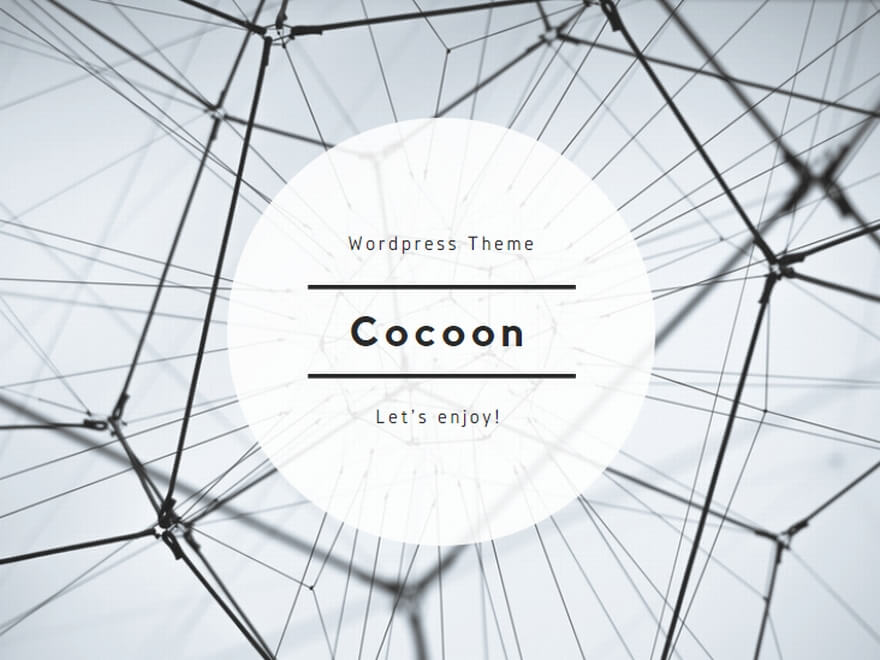
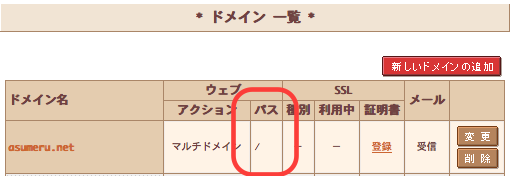
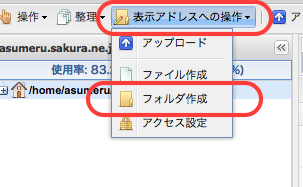
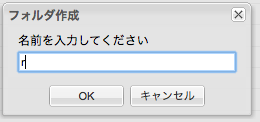
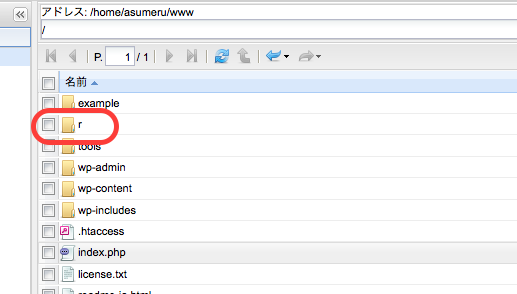
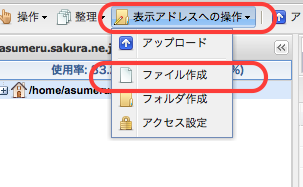
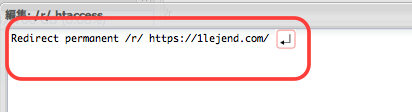

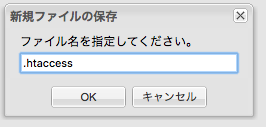
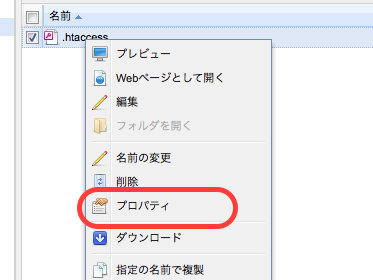
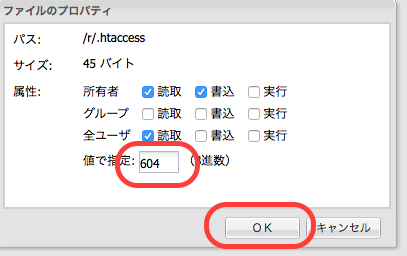
コメント